Gebruikt u een laptop en wenst u de richting waarmee u met de vingers sleept op een touchpad te wijzigen? Standaard scrolt het touchpad op uw Windows 11 laptop in tegengestelde richting. Wanneer u met twee vingers naar beneden scrolt, schuift het venster naar boven, en wanneer u met twee vingers naar boven scrolt, schuift het venster naar beneden.
Als u de scrollrichting wenst te veranderen dan kan dat in Windows 11. Gelukkig is er een eenvoudige oplossing en kunt u met Windows 11 de veegbewegingen met twee vingers naar wens configureren.
U kunt eenvoudig de veeg richting van het trackpad wijzigen in de Instellingen app. In deze tip leg ik uit hoe u dit aanpast.
Veeg richting van het touchpad wijzigen
Klik met de rechtermuisknop op de startknop. Klik op Instellingen in het menu. Klik links in het menu op Bluetooth & apparaten.
Klik daarna op Touchpad. Klik op Schuiven en zoomen. Schakel de instelling: Slepen met twee vinger om te scrollen in. Wijzig daarna de schuifrichting naar de gewenste richting.
Onderin kunt u de instellingen: Beweging met drie vingers en de instelling Beweging met vier vingers wijzigen.
Ik hoop u hiermee geholpen te hebben. Bedankt voor het lezen!
Lees ook: (Artikel gaat hieronder verder)

Sinds enige tijd integreert Microsoft Bing standaard in het Startmenu van Windows 11 (en ook Windows 10). Wanneer…
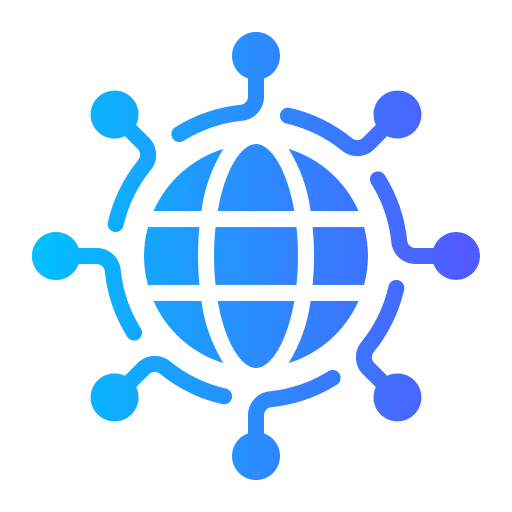
Als u in een kantoor- of thuissituatie werkt, hebben alle computers op het netwerk één ding gemeen: ze…

Windows 11 introduceert een vernieuwd Startmenu, maar niet iedereen is tevreden over het standaard ontwerp. Sommige mensen missen…
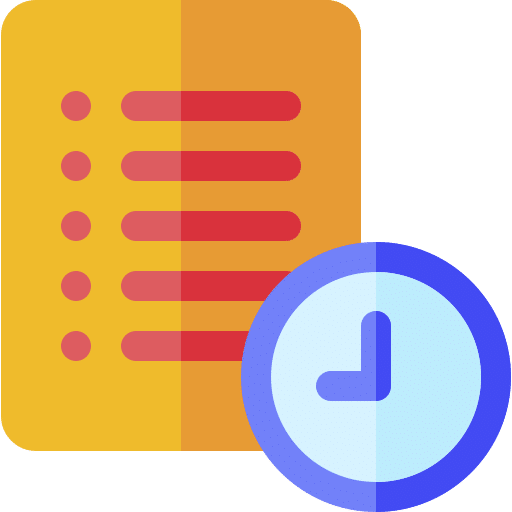
Bestandsgeschiedenis is een ingebouwd back-up hulpmiddel in Windows waarmee u automatisch een back-up maakt van alle mappen in…

Wanneer u in Windows 11 op Afsluiten klikt, verwacht u dat de computer volledig wordt uitgeschakeld. Toch kan…
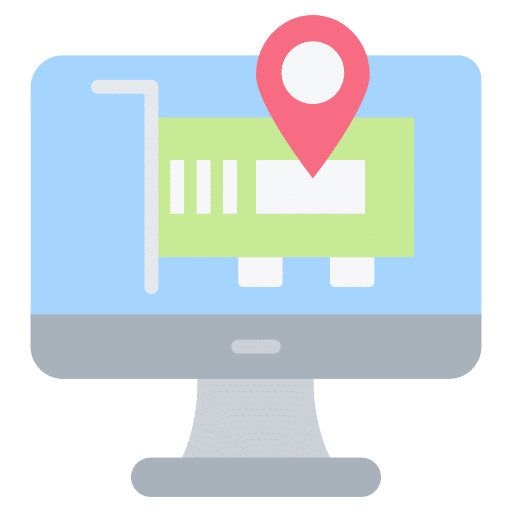
Een MAC-adres (Media Access Control) is een unieke fysieke identificatiecode die elk netwerkapparaat krijgt om verbinding te kunnen…

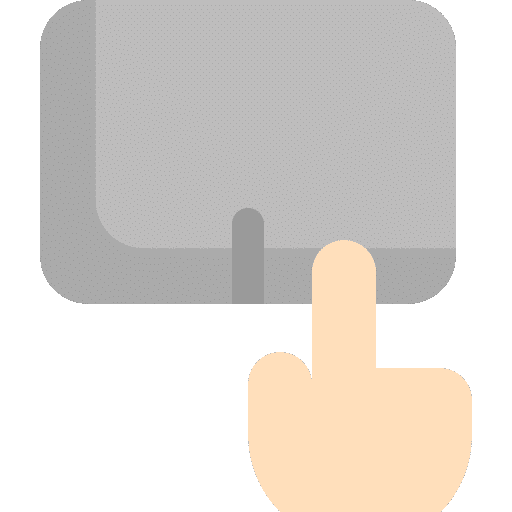
Help mee
Mijn computertips zijn gratis en bedoeld om andere mensen te helpen. Door deze pc-tip te delen op een website of social media, helpt u mij meer mensen te bereiken.Overzicht met computertips
Bekijk ook mijn uitgebreide overzicht met praktische computertips, overzichtelijk gesorteerd per categorie.Computerhulp nodig?
Loopt u vast met uw pc, laptop of software? Stel uw vraag op ons computerforum en krijg gratis computerhulp van ervaren leden en experts.